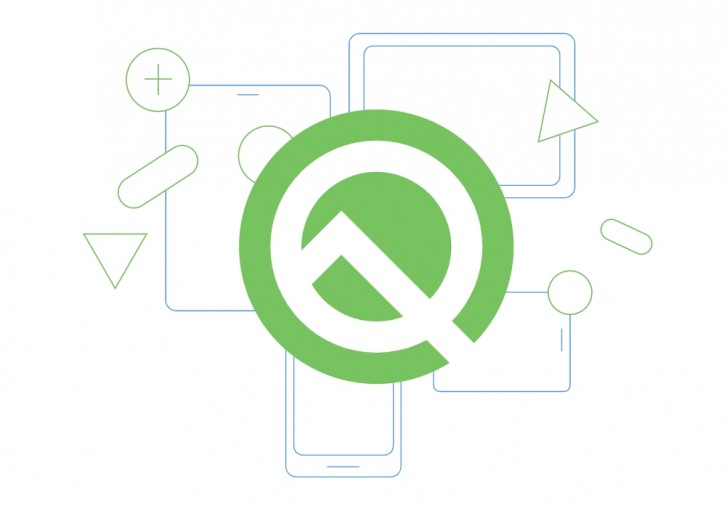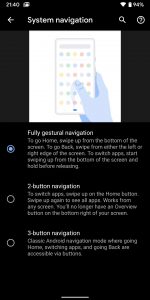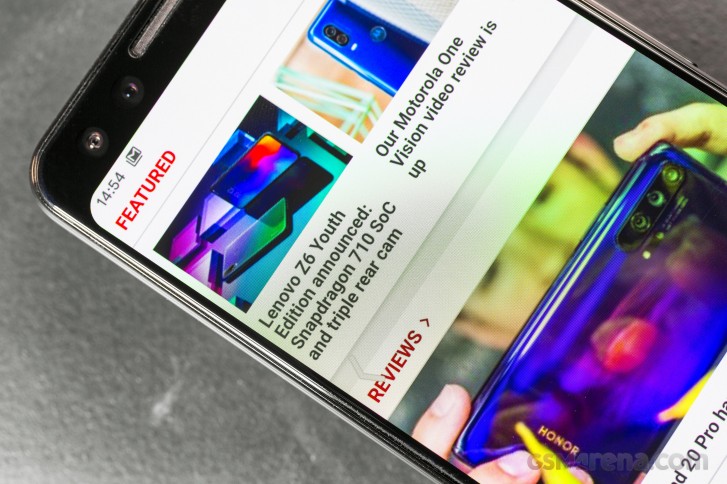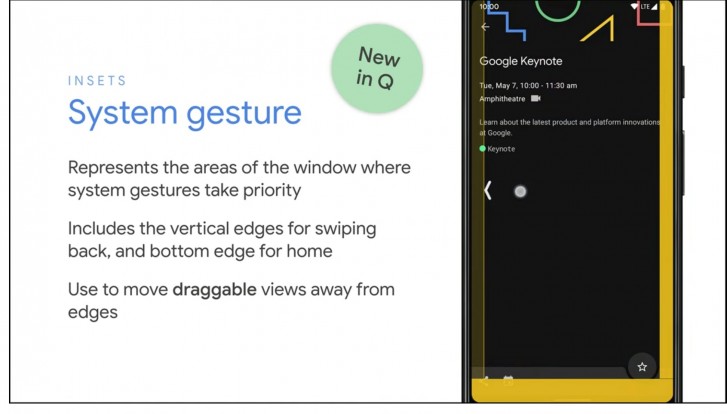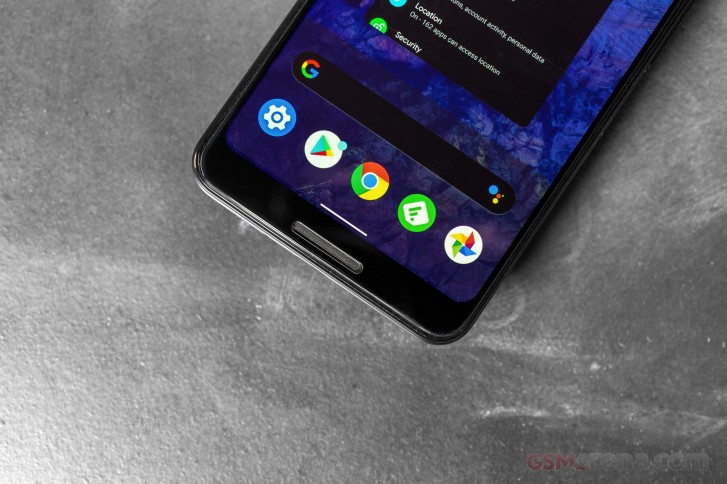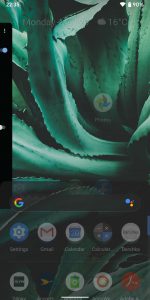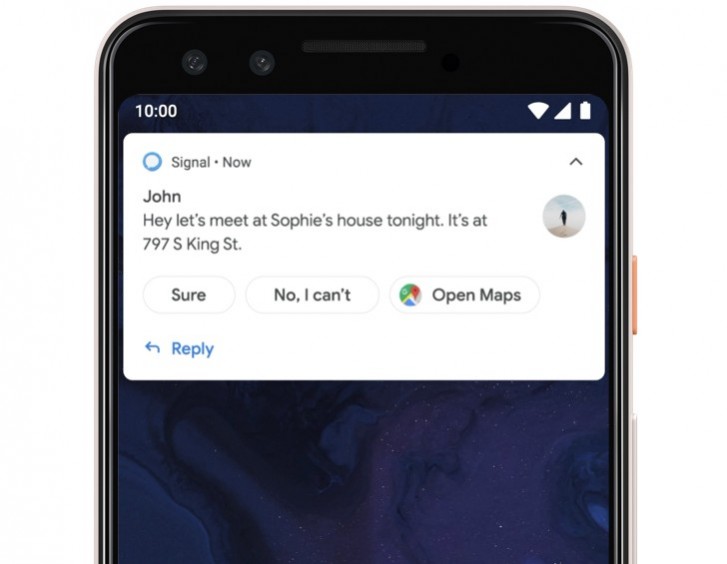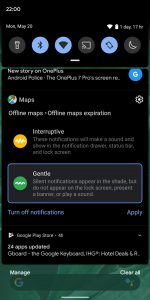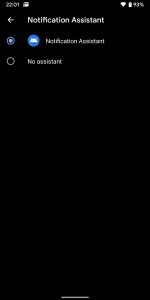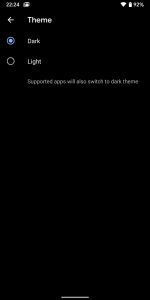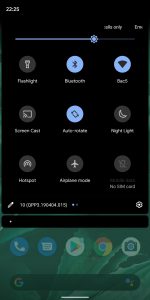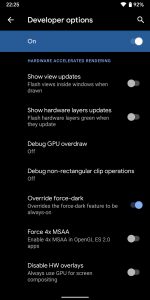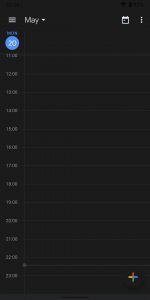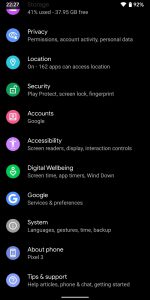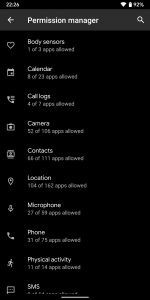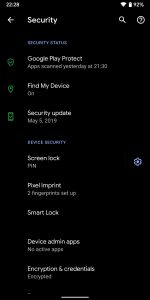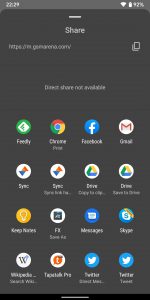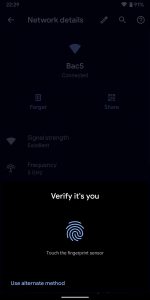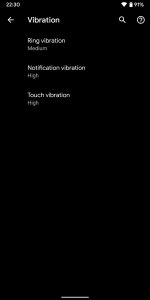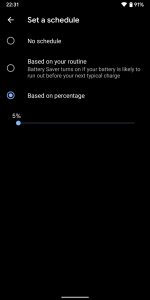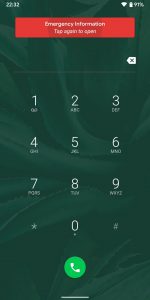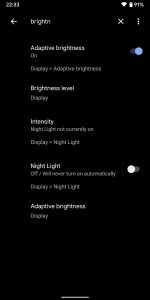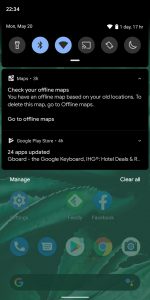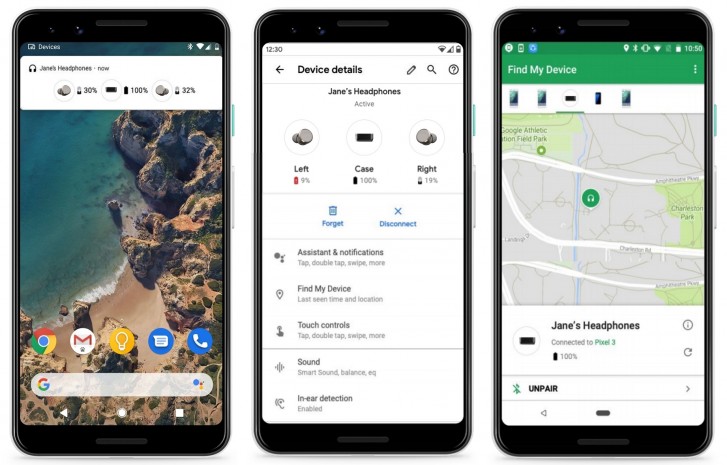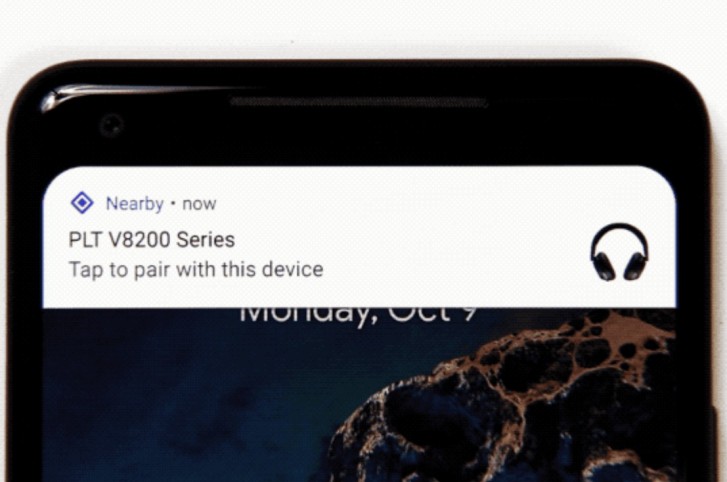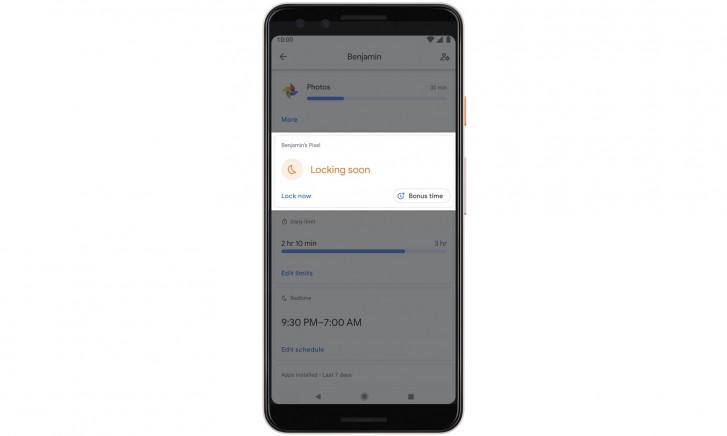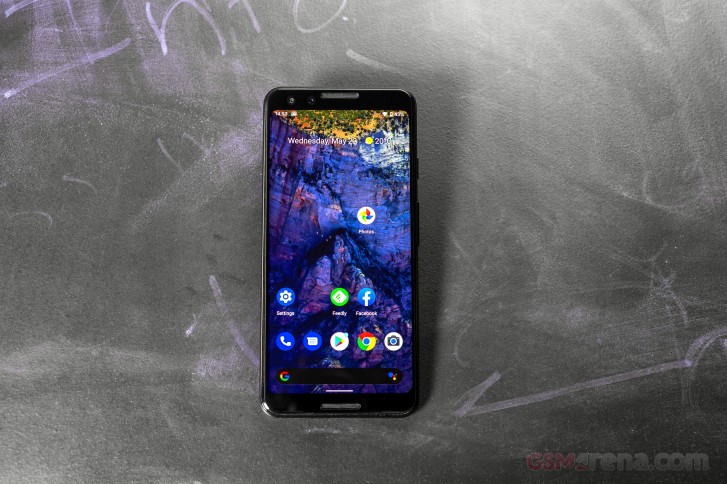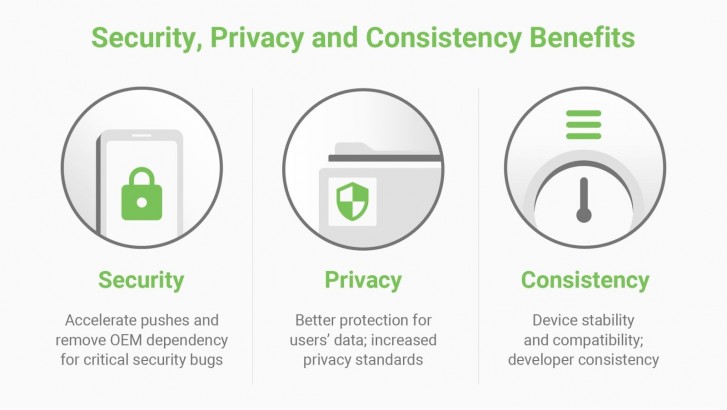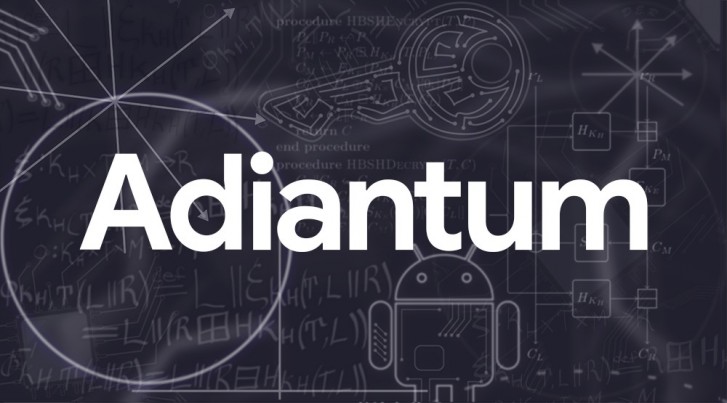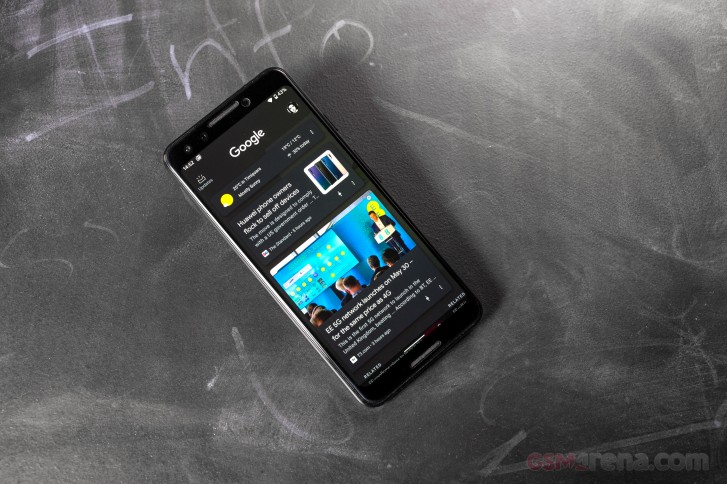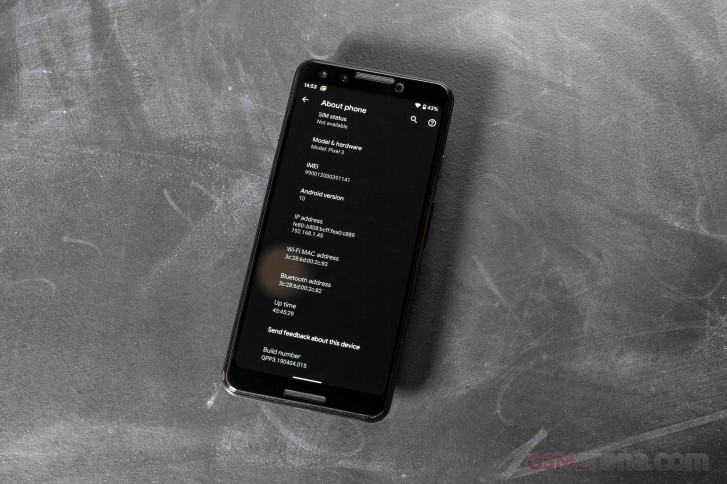در این پست تصمیم داریم یک چرخی با آخرین نسخه آزمایشی اندروید Q بزنیم و بگوییم اواخر امسال که این سیستمعامل به صورت رسمی برای گوشیهای پیکسل منتشر شد (و البته بعدا که برای سایر گوشیها نیز بروزرسانی آن بیرون آمد)، باید از آن چه انتظاراتی داشته باشید.
در نتیجه این نقد و بررسی را آماده کردیم تا برداشت اولیه خود را از این سیستمعامل مورد انتظار به شما داده باشیم. آیا Q سرواژه Quality به معنای «کیفیت» است؟ اسم زیاد خوبی نیست اما از آنجایی که اسم شیرینی و آبنبات که با حرف Q شروع بشوند زیاد دم دست نیست، شاید گوگل یک استثنا قائل شده باشد! با عدد 10 هم خوب جور در میآید، انگار که یک جورهایی یک جشن سالگرد خاص را گارانتی کرده باشد. واضحاً اگر کیفیت تجربه کاربری واقعاً قوای اصلی پیشبرندهی نسخه بعدی از توسعات سیستمعاملهای گوگل بود، شکایتی نداشتیم.
با توجه به این که فقدان ویژگیهای کاربر-محور و جدید بسیار زیادی در نسخه Q وجود دارد، به نظر اکنون بهترین موقع برای تمرکز دقیق روی این مسئله است.
همانطور که شاید بدانید، این اولین نسخه آزمایشی اندروید Q نیست، سومین نسخه است، اما تنها نسخهای است که در طول کنفرانس سالانه توسعهدهندگان گوگل منتشر شده. در سالهای گذشته کمپانی گوگل عادتمان داده بود که اکثر ویژگیهای کاربر-محور و جدید نسخه اندروید پیش رو را در این کنفرانس به خصوص خود معرفی کند که اگر نگوییم اکثر آنها، اما بعضیهایشان در سازه آزمایشی حضور داشتند. به همین خاطر بود که منتظر این نسخه آزمایشی مشخص ماندیم و تصمیم گرفتیم نقد و بررسیمان را حول محور این نسخه، و نه دو نسخهی پیشین آن، بنویسیم.
ضمنا دلیل دیگر آن است که از این لحظه به بعد دیگر نباید انتظار تغییرات جدید و بزرگی را کشید؛ فقط حل باگها و بهبودهایی در حوزه عملکرد روان و کلی سیستمعامل Q در ادامه خواهند آمد.
بنابراین اگر میخواهید بدانید ماجرای اندروید Q چطوریها است و آیا ارزش انتظار کشیدن را دارد یا نه، سوار قطار نقد و بررسی سامسونگیار شوید و راحت بنشینید. قرار است برویم به دل ویژگیهای فعلی و ویژگیهای بعدیِ این نسخه آزمایشی از اندروید Q.
فهرست موضوعات مقاله
ویژگیهای جدیدی که همین حالا در نسخه بتا حاضر هستند
«ژستهای راهبری» جدید
یکی از بزرگترین ویژگیهای جدیدی که روی آخرین نسخه آزمایشی اندروید Q سوار شده است سیستم راهبری (Navigation) آن است که دوباره طراحی شده است. گوگل سال گذشته با اندروید Pie از اولین اقدام خود در این زمینه رونمایی کرد؛ که واقعا در بهترین حالت فقط میتوان یک تلاش نیمپز تعریفش کرد. راهبری ژستی (حرکتی) اصلا چیز جدیدی در دنیای موبایل نیست. بسیاری از گوشیسازان اندروید از همان قبل در این چند سال گذشته، به دنبال اپل، برداشتهای مخصوص خود را از این قابلیت در گوشیهایشان بیرون میدادهاند. منتهی یکی از مزایای عمده استفاده از ژستها در مقایسه با دکمهها، اضافه شدن ملات بیشتر به صفحهنمایش است. البته به جز این که نسخه گوگلی این قابلیت در اندروید 9 در واقع از شر نوار راهبری خلاص نشد، که فلسفه این قابلیت را زیر سؤال میبرد.
این دفعه شانس بیشتری در کار است؟ راستش جوابش کمی پیچیده است. این سیستم جدید، که در تنظیمات «Fully Gestural Navigation» نام دارد، قطعا بهبود پیدا کرده است هرچند هنوز هم از یک قابلیت پخته و جاافتاده خیلی فاصله دارد. و دوباره باید یادآور شویم که این نسخه آزمایشی سیستمعامل است که داریم امتحان میکنیم، در نتیجه هنوز هم وقت برای درست کردن مشکلاتش وجود دارد.
اینها چیزهایی است که در اختیار خواهید داشت: انگشتتان را از پایین به بالا بکشید تا به صفحه خانه بروید، انگشتتان را به بالا کشیده و مکث کنید تا منوی چندکاره باز شود. اگر میخواهید به کشوی برنامهها بروید، بعد از توقف انگشتتان دوباره آن را بالا بکشید. در صفحه تازهها (Recents) نوار جستوجوی گوگل همراه با پنج برنامه پیشنهادی در پایین صفحه ظاهر خواهد شد؛ اگر این صفحه را بالا ببرید، کشوی کامل را خواهید داشت. برای برگشتن به هر جایی که بودهاید، از حاشیه سمت چپ یا سمت راست صفحه انگشتتان را به طرف مخالف بکشید.
برای سویچ کردن سریع بین برنامهها، یا انگششتان را به سمت بالا و سپس راست (یا چپ) بکشید، یا فقط روی خطی که به محض فعال کردن سیستم ژستهای راهبری جدید به صورت دائمی در پایین صفحه ظاهر میشود، انگشتتان را به چپ یا راست بکشید.
مشکل کار (که شاید خیلی هم در چشم باشد) از این قرار است: در حال حاضر اگر این سیستم را فعال کنید دیگر قادر نخواهید بود از حاشیه سمت چپِ صفحهنمایش انگشتتان را بکشید تا کشوی راهبری یک برنامه را که همان منوی همبرگریاش است، بیاورید جلوی صفحه. البته قطعاً هنوز میتوانید روی خود منوی همبرگری کلیک کنید اما از آنجایی که اکثر افراد راستدست هستند و منو برای کسی که با دست راستش گوشی را نگه داشته و مشغول کار با آن است، در دوردستترین جای ممکن قرار گرفته، قضیه اصلا ایدهآل نیست.
ماجرا بدتر هم میشود: طرح گوگل برای حل این مشکل آن است که بگذارد توسعهدهندگان برای این سیستم جدید، «نواحی محذوف» تعیین کنند برای آن جاهایی که سیستم راهبری خود برنامه ممکن است با فرمان حرکتی (ژست) «بازگشت» یا Back دچار مشکل شود. بنابراین اگر برنامهای یک کشوی راهبری خارج از دسترس داشته باشد، توسعهدهنده آن میتواند فرمان حرکتی Back را بگذارد روی حاشیه سمت چپ (جایی که کشوی راهبری مستقر است) یا فقط روی بخشهایی از آن. در نتیجه باید فاتحه انسجام و هماهنگی دستگاه را خواند؛ نه که عملگر «بازگشت» سیستم اندروید اصلا روزی روزگاری منسجم بوده باشد، منتهی باز هم از این بهتر بود. اینطور به آن فکر کنید: برنامههای مختلف، روندهای مختلفی بر خواهند گزید، در نتیجه یک فرمان حرکتی یکسان به نتایج متفاوتی منجر خواهد شد؛ روندهایی که از همان ابتدای کار از نتایج آنها اطلاع ندارید. ساده بگوییم باید انگشتتان را روی صفحه بکشید و ببینید چه اتفاقی خواهد افتاد!
بد برداشت نکنید، ما از طرفداران پر و پا قرص این فرمان حرکتی جدید «بازگشت» هستیم. از آنجایی که احتمالا این فرمان، پراستفادهترین فرمان هنگام گشت و گذار در سیستمعامل است، اینکه قادر باشیم در هر جایی از سمت راست یا سمت چپ صفحهنمایش برای بازگشتن به نقطه قبل انگشتمان را به سمت داخل بکشیم نعمت خداست. این فرمان حرکتی در مقایسه با سیستمهای ژستی دیگر که مثلاً از عمل کشیدن انگشت از پایین به بالا برای بازگشت استفاده میکنند، منجر به کاهش شدید ژیمناستیکبازیهای هر روزه با انگشت آدم میشود. اما با توجه به وجود کشوهای راهبری برنامهها که گفته شد، این قابلیت باعث ایجاد مشکل هم میشود؛ و این خود گوگل بود که سالها پیش آنها را به محبوبیت رساند!
خب چرا سیستم ژستهای راهبری شیائومی را تمام و کمال تقلید نکنیم به این صورت که عملگر «بازگشت» فقط وقتی عمل کند که حرکت کشویی انگشت در دو-سوم پایینی از حاشیه سمت چپ صفحهنمایش واقع میشود؟ و یک سوم بالایی را بگذاریم برای باز کردن کشوی راهبری؟ به طور غریزی مثل روز روشن است که وقتی بحث راهبری حرکتی در میان است و از آنجایی که آیکون منوی همبرگری چه بخواهیم چه نخواهیم در رابط کاربری همه برنامهها در بخش بالایی واقع است، روش شیائومی بیش از همه چیز با عقل جور در میآید. یا اصلا اگر به فلان دلیل این روش به قدر کافی خوب نیست، چرا گوگل خیلی راحت عملگر «بازگشت» را در سر تا سر سیستمعامل به «کشیدن انگشت از حاشیه سمت راست» محدود نکرد؟
ما که جوابی نداریم و تنها کاری که میتوانیم بکنیم آن است که امیدوار باشیم این مشکل پیش از آن که اندروید Q به عرضه عموم برسد، حل شود. ایراد بنی اسرائیلی دیگرمان آن است که با وجودی که نوار راهبری بزرگ و قدیمی برداشته شده است، اما هنوز یک نسخه ریز و کوچک از آن به صورت یک المان خطیشکل در وسط صفحه باقی است که پایین صفحهنمایش جا خوش کرده است.
بگذریم. اگر در یکی از صفحههای اصلی هستید، کشیدن انگشت از پایین به بالا کشوی برنامهها را بالا خواهد آورد اما اگر وسط راه مکث کنید، منوی چندکاره یا چندمنظوره باز خواهد شد. این بخش از لحاظ تئوری خوب است، اما جلوههای حرکتی کمی جای کار دارند.
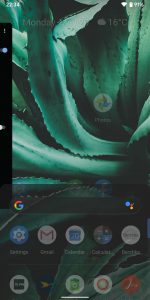
اگر برایتان سؤال است که (از آنجایی که هیچ دکمه خانهای نیست تا دستتان را روی آن بگیرید) چطور باید دستیار گوگل (Google Assistant) را بدون دردسر باز کنید، جواب این است که باید انگشتتان را از گوشه پایینِ سمت چپ یا راست، به صورت مورب به داخل بکشید تا دستیار گوگل ظاهر شود.
در این نسخه آزمایشی اندروید Q ، برای نحوه کار با رابط کاربری سه گزینه دارید: فرمانهای حرکتی جدید، فرمانهای حرکتی قدیمی، و همچنین نوار راهبری ثابت با دکمههای خانه، بازگشت و تازهها.
نوتیفیکیشنها یا اعلانات
در سال 2019 هم این جوک که یک نسخه اندروید جدید بدون عوض کردن نوتیفیکیشنها اصلا جدید نمیشود، هنوز هم صادق است! گوگل یک بار دیگر نوتیفیکیشنها را دستدست کرده است و با جودی که به فراوانی بعضی نسخههای قدیمی تغییراتی ایجاد نکرده، تغییرات اعمالشده هنوز هم بسیار قابل توجه هستند.
اول از همه، قابلیت Smart Reply یا «پاسخ هوشمند» حالا درون سیستم نوتیفیکیشنها تعبیه شده است و برای هر برنامه پیامرسانی که نصب کردهاید کار خواهد کرد. به علاوه این قابلیت جادوی معروف پیشنهاد کردن یک پاسخ از پیشتعیینشده در نوتیفیکیشنهای برنامه را آن هم بدون نیاز به اتصال اینترنتی اجرا میکند؛ تمام آن به وسیله یادگیری ماشینی سوار بر روی دستگاه قدرت گرفته است. Smart Reply حالا عملهایی را پیشنهاد میدهد که نه بر اساس پاسخها، که بر اساس محتوای پیامهای دریافتشده هستند؛ بدین صورت اگر آدرسی دریافت کنید، پیشنهادی مبنی بر باز کردن آن آدرس در برنامه Maps گوگل برایتان خواهد آمد. فقط روی پیشنهاد موجود در نوتیفیکیشن کلیک کنید و بعد آدرس بیدرنگ در Maps به شما نمایش داده خواهد شد؛ بدون نیاز به اینکه ابتدا روی نوتیفیکیشن کلیک کنید تا به آن برنامه پیامرسان بروید و سپس روی آدرس کلیک کنید. زمانی که این کار برایتان ذخیره میکند به سرعت به حد قابل قبولی خواهد رسید.
وقتی روی یک نوتیفیکیشن انگشتتان را به سمت چپ بکشید منوی جدیدی باز خواهد شد که به شما امکان خواهد داد انتخاب کنید که کانال نوتیفیکیشنی آن برنامه که باعث آن نوتیفیکیشن شده است، نوتیفیکیشنهای پر سر و صدا یا آرامی تحویلتان بدهد. گزینه اول صدایی تولید خواهد کرد و در کشوی نوتیفیکیشنها، نوار وضعیت و صفحه قفل (لاکاسکرین) نمایش داده خواهد شد. در حالی که گزینه دوم نوتیفیکیشنها را بیصدا کرده و فقط در نوار کشویی بالای صفحه قرارشان خواهد داد. ضمناً میتوانید جهت حرکت کشویی انگشت را برعکس کنید؛ که باعث باز شدن منوی نوتیفیکیشن هنگام کشیدن انگشت از راست به چپ به جای چپ به راست میشود، که در این صورت کشیدن انگشت به سمت چپ باعث رد کردن نوتیفیکیشن میشود.
میتوانید این که نوتیفیکیشنهای یک برنامه «پر سر و صدا» یا «آرام» باشند را برای هر کانال تغییر دهید، اما این تنظیمات جدید بدان معناست که به چرت فرستادن یا اسنوز کردن نوتیفیکیشنها دیگر ممکن نخواهد بود. یک قابلیت جدید به نام «Notification assistant» به صورت پیشفرض نوتیفیکیشنها را خودکار برایتان اولویتبندی خواهد کرد در نتیجه تنظیمات دستی فقط زمانی که کارش اشتباه باشد، نیاز خواهند بود.
گوگل دستیار نوتیفیکیشن مخصوص خودش را روی Q سوار کرده است منتهی از آنجایی که منوی داخل تنظیماتش به شدت شبیه همان منویی است که برای انتخاب سرویس Autofill استفاده میشود، گویا گوگل قصد دارد به توسعهدهندگان شخص ثالث اجازه دهد نسخه خودشان را بیرون بدهند. البته فعلا که گوگل رابط کاربری برنامهنویسی مربوطه را حذف کرده، باید ببینیم در نسخههای آزمایشی بعدی Q پشتیبانی این قابلیت بازمیگردد یا نه. زیاد تکاندهنده نخواهد بود اگر گوگل درباره دادن این حد از کنترل روی نوتیفیکیشنهای کاربران به برنامههای شخص ثالث تجدید نظر کند.
دستیار نوتیفیکیشن میتواند تمام نوتیفیکیشنها شامل اطلاعات شخصی همچون اسامی و محتوای پیامهایی که دریافت میکنید را بخواند. ضمناً قادر است نوتیفیکیشنها را تغییر داده یا رد کرده و دکمههای عملهایی (همان پیشنهادات) را که در آن پیامها وجود دارند اجرا کند. همچنین میتواند حالت DND یا «مزاحم نشو» (Do Not Disturb) را روشن یا خاموش کرده و تنظیماتش را تغییر دهد. اگر گوگل نظرش را عوض نکند و همین دستیار نوتیفیکیشن خودش تنها انتخاب کاربر در اندروید Q باشد، امیدواریم حداقل منوی تنظیمات آن را عوض کند؛ که البته همین حالا هم انگار طوری طراحی شده که جای بیشتر از فقط یک گزینه را در خود دارد.
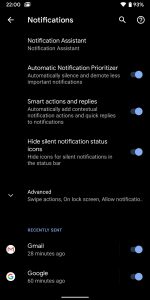

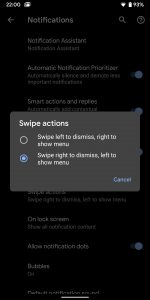
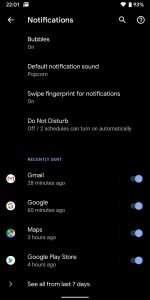
تم تاریک یا Dark theme
بعد از سالها گریه و زاری و التماس دوستداران چیزهای تاریک و مشکی در سراسر دنیا، گوگل بالاخره تسلیم شد. دیگر نیاز نیست دست به دامن یک والپیپر تیره و تاریک شوید. کافیست به مسیر Settings > Display > Theme و تم تاریک را فعال کنید.
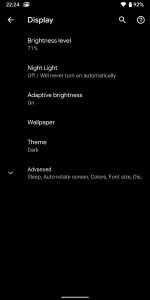
هرچند احتمالا آخر و عاقبت این قابلیت آن باشد که پرطرفدارترین قابلیت جدید اندروید Q بشود اما چیز زیادی نیست که بتوان دربارهاش گفت. فقط وجود دارد، همین. کاملا هم تاریک است، نه خاکستری تیره یا آبی تیره. در نتیجه در صفحهنمایشهای AMOLED به عمر باطری کمک خواهد رساند، حداقل به مقدار کم. هر چیزی که با سیستم دستگاه مرتبط باشد سیاه میشود: تنظیمات، تنظیمات سریع، نوتیفیکیشنها، صفحه Google Discover که با کشیدن انگشت به سمت راست و رفتن به چپترین صفحه اصلی به آن میرسید و…
به علاوه در آینده منتظر باشید که تمام برنامههای درونسیستمی و فابریک سیستم به محض فعال کردن این تم، مشکی شوند. و توسعهدهندگان شخص ثالث نیز امکان پشتیبانی از این تم را دارند.
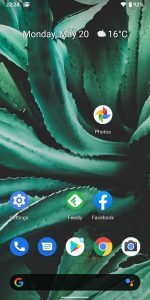
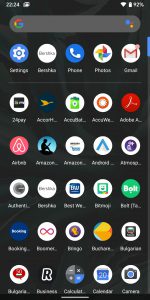
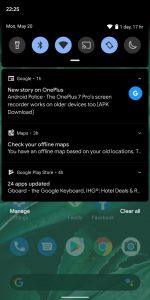
اگر طاقت صبر کردن ندارید، گوگل یک حقه درونسیستمی برای Q ساخته که برنامهها را مجبور به اعمال حالت تاریک میکند حتی اگر هنوز قادر به پشتیبانی از آن نباشند. بدین منظور ابتدا باید منوی گزینههای توسعهدهنده که مخفی هستند را فعال کنید، که با رفتن به مسیر Settings > About phone و چند بار کلیک کردنِ تند تند روی قست شماره ساخت (Build number) و سپس تأیید کردن پین یا پسوردتان میتوانید فعالش کنید. بعد به مسیر Settings > System > Advanced > Developer options، صفحه را تا جای ممکن پایین کشیده و گزینه Override force-dark را به حالت روشن منتقل کنید. وقتی در منوی مربوطه هستید لطفا با گزینههای توسعهدهندهای که ازشان سر در نمیآورید بازی نکنید، ممکن است باعث نیاز به ریست کردن دستگاه بشود.
طبق تجربه ما به نظر میرسد تحمیل حالت تاریک به طرز معقولی خوب کار میکند، هرچند در اکثر برنامهها مشکی واقعی در اختیارتان قرار نمیگیرد بلکه فقط خاکستری تیره خواهند شد. و کاملا هم روان و پیوسته نیست؛ مثلا در بسیاری از برنامهها مثل Gmail و Google Calendar و Google Keep رابط کاربری تاریک میشود، اما وقتی در برنامه هستید نوار وضعیت آیکونهای مشکی را با یک پسزمینه خاکستری تیره نشان میدهد.
تغییر ترتیب Settings
هر سال که گوگل یک نسخه اندروید جدید میدهد بیرون، حتما باید یک تغییری در برنامه تنظیمات ایجاد کند. انگار اصلا غیر از این ممکن است.
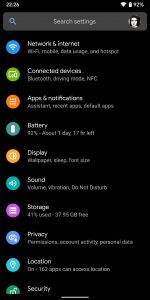
در اندروید Q یک مدخل اصلی جدید در تنظیمات داریم برای Privacy یا حریم شخصی؛ چراکه گوگل مدام متهم میشود که به اندازه کافی روی این جنبه سیستمعاملش تمرکز ندارد. به همین خاطر هم یک مورد جداگانه برایش در تنظیمات دست و پا کرد.
جدای از شوخی، این مدخل با قابلیت «مدیریت مجوزها»ی جدید ترکیب شده است، قابلیتی که برنامهها را بر اساس مجوزهایی که به آنها دسترسی دارند گروهبندی میکند.
سایر چیزهای مرتبط با حریم شخصی که قبلا جاهای دیگر Settings بودند خوشبختانه به این بخش نیز اضافه شدهاند. مثلا تمام چیزهای مرتبط با سرویس Autofill (فُرمپُرکُن خودکار) گوگل، لینکهای مربوط به تاریخچه موقعیتهای مکانیتان و کنترلهای Activity به این بخش اضافه شدهاند. تنظیمات تبلیغات گوگل نیز به این بخش جابهجا شدهاند و سویچ مربوط به ارسال دادههای مصرف اینترنت و عیبیابیها از گوشی به سرورهای گوگل، آخرین موارد این فهرست هستند.
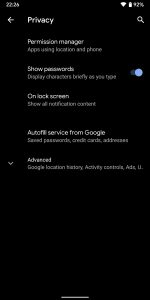
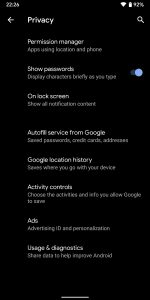
Location (موقعیت مکانی) و Security (امنیت) بار دیگر از مدخلهای جداگانه و اصلی Settings هستند، و تغییری نیز روی نحوه صدور مجوز برای برنامهها برای دسترسی به موقعیت مکانیتان نیز صورت گرفته است. قبلا فقط یک سویچ بله/خیر بود اما حالا یک گزینه دیگر هم دارید: این که به برنامه اجازه بدهید فقط وقتی بداند کجاها هستید که مداوماً در حال استفاده از آن میباشید. به علاوه، وقتی برنامهها در پسزمینه از موقعیت مکانی شما استفاده میبرند، یک نوتیفیکیشن سیستمی دربارهاش دریافت میکنید (که البته در خیلی از پوستههای OEM، از قبل چنین قابلیتی وجود داشت).

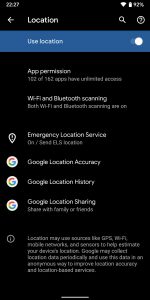
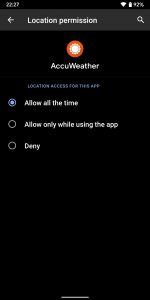
حالا که حرف مجوزها شد، اگر برنامهای را پیشفرضِ انجام کاری کنید (مرورگر، ایمیل، برامه پیامرسان و از این قبیل) به صورت خودکار بر اساس آنچه که برای آن تبدیل به پیشفرض شده است، مجوزهایی برایش صادر خواهد شد. این امر از طریق سیستم جدیدی که در سیستمعامل واقع است رخ میدهد که برای برنامههای مشخص، «نقشهایی» تعیین میکند. فهرست این برنامهها فعلا شامل مرورگر، تلفن، برنامه SMS، لانچر، برنامه موسیقی، گالری و برنامه مدیریت اطلاعات ضروری است.
بنابراین هر وقت که برنامهای را به عنوان تلفن پیشفرض گوشیتان تنظیم کنید، به صورت خودکار مجوز مدیریت تماسها و ارسال پیامهای اساماس برایش صادر خواهد شد؛ دیگر خبری از آن پاپآپهای درخواست مجوز اعصابخردکن نخواهد بود. بهبود تجربه کاربری کوچک و تمیزی است. البته خیلی واضح است که اگر میخواهید برنامهای تبدیل به تلفن پیشفرض گوشیتان شود یعنی آنقدری به آن اطمینان دارید که مجوز برقراری و دریافت تماسهای تلفنی برایش صادر شود.
منوی بهاشتراکگذاری
احتمالا دردآورترین بخش کند و آهسته اندروید تا بدینجا منوی بهاشتراکگذاری بوده باشد. و با توجه به اینکه این منو چقدر مفید است واقعا جای خجالت دارد. دیگر نیاز به ذکر نیست که اندروید بود که مفهوم بهاشتراکگذاری محتوا از یک برنامه به برنامه دیگر را سالها قبل از آن که اپل حتی ایدهای مشابه آن در سیستمعامل خود داشته باشد، به جهان معرفی کرد. برای سالها این مفهوم یک عامل تفاوت کلیدی بین اندروید و iOS بود اما در تمام این مدت، کند و ناهماهنگ بود.
گوگل بالاخره در اندروید Q دارد با تعویض متد کشیدن و هل دادن، روی حل مشکل منوی بهاشتراکگذاری (Share) کار میکند. در نتیجه آن، هر وقت که منو را باز کنید میانبرهای برنامهها آماده کار خواهند بود و لازم نیست بعد از کلیک روی آیکون بهاشتراکگذاری، (مثل قبلا) بارگذاری شوند.
اگر برایتان سؤال است آیا گوگل از پس آن برآمده یا نه، باید گفت بله منوی جدید به طرز قابل توجهی سریعتر از منوی قبلی موجود در اندروید 9 است. ما فکر میکنیم هنوز هم از لحاظ سرعت جای پیشرفت وجود دارد، منتهی هنوز چند نسخه آزمایشی دیگر در راه هستند پس هنوز فرصت برای اجرایی کردن این مهم وجود دارد. ضمناً یک تفاوت کاربردی هم بین منوی جدید و قدیمی وجود دارد: به جای 4 هدف برای بهاشتراکگذاری Direct (بهاشتراکگذاری مستقیم)، از همان ابتدا 8 مخاطب در اختیار خواهید داشت.
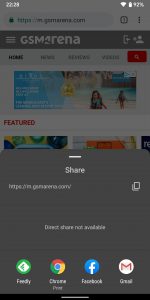
اشتراکگذاری مستقیم قبلا به خاطر سرعت پایینش در بارگذاری، محدود به 4 هدف بود اما حالا وقتی که منوی اشتراکگذاری را بالا بکشید، 8 هدف خواهید دید. البته وقتی بالا میآید، در ابتدا همان 4 تا را نشان میدهد اما مشکل اصلی ایده اشتراکگذاری مستقیم همیشه خدا این نکته بوده است که خودش به صورت تصادفی انتخاب میکرده که کدام دریافتکنندگان (اهداف) را در فهرست نشان دهد. یا در کیس ما که در اسکرینشاتهای بالا میبینید، مشکل این است که اصلا هیچ مخاطبی نشان داده نمیشود! امیدواریم موقع انتشار نسخه نهایی این دو حرکت غیر حرفهای درست شده باشند.
نکته نهایی، دیگر نمیتوانید برنامهها را در بالای فهرست سنجاق (پین) کنید. پین کردن سابقاً روشی بود که افراد بسیاری در نسخههای قدیمیتر اندروید اعمال میکردند چراکه هر باری که میخواستید چیزی را به اشتراک بگذارید، منو جای متفاوتی را برای همان برنامه قبلی انتخاب میکرد. و این امر منجر به سرگردانی و وقتتلفی زیادی میشود، مخصوصاً اگر معمولا فایلهایتان را فقط در چند برنامه مشخص به اشتراک میگذارید. به هر دلیلی که هست، پین کردن دیگر ممکن نیست. آیا سرعت بالاتر منوی جدید یک جورهایی این مشکل را جبران میکند؟ البته که بله اما به هر صورت خیلی عجیب است که این قابلیت حذف شده است.
سایر دم و دستگاههای جدید
حالا میشود خیلی راحت از طریق Settings پسورد یک شبکه وایفای را به اشتراک گذاشت. بارکدی هست که میتوان به دیگران نشانش داد و آنها هم با اسکن کردن بارکد به شبکه متصل میشوند. زیر بارکد، پسورد مورد نظر در فرم متنی نیز وجود دارد، محض اینکه شاید بارکد به هر دلیلی کار نکند. به دلیل شدت حساس بودن این اطلاعات، دسترسی به منوی بهاشتراکگذاری شبکه وایفای نیازمند تأیید هویت از طریق پسورد یا اثر انگشت است.
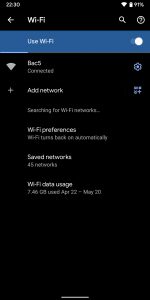
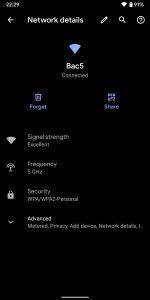
با رفتن به مسیر Settings > Accessibility > Vibration میتوان شدت ویبره را به صورت جداگانه برای تماسها، نوتیفیکیشنها و لمسهای صفحه شخصیسازی کرد. بعضی OEMهای دیگر نیز از مدتها پیش قابلیت مشابهی را ارائه میدادهاند و بالاخره گوگل هم آن را اضافه کرده است. البته هنوز کنترلی روی چگونگی ویبره رفتن گوشی وجود ندارد.
اگر میخواهید از ذخیرهساز باطری استفاده کنید، توجه داشته باشید که میتوانید آن را طوری تنظیم کنید که یا به صورت خودکار وقتی گوشی به 90 درصد شارژ میرسد خودش را غیر فعال کند یا تا وقتی که خودتان به صورت دستی خاموشش کنید، فعال بماند. ضمناً میتوان یک روتین هم برای آن تعیین کرد؛ به این شیوه که:
- در صورتی که احتمال آن وجود دارد که با نحوه استفاده فعلی باطری دستگاه تا زمان شارژ بعدی خالی شود، خود ذخیرهساز به صورت خودکار روشن شود
- یا ذخیرهساز به صورت خودکار بر اساس مقدار درصد شارژ (که میتوان از 5 تا 75 درصد تنظیمش کرد) روشن شود.
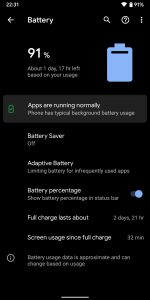
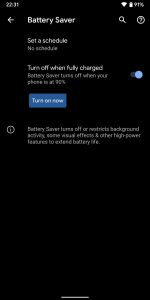
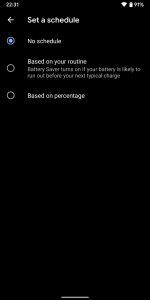
وقتی به شبکهای متصل نباشید و شبکههای وایفای در اطرافتان موجود باشند، در بالای رابط کاربری برنامه Settings کارتی مشاهده خواهید کرد که سه شبکه پیشنهادی دارد. در نسخههای قبلی اندروید گاهی اوقات در این قسمت نکاتی مشاهده میشد، این بخش جدید بسط همان قابلیت است. اگر وایفای دستگاهتان برای مدتی خاموش بوده باشد، ممکن است تذکری مشاهده کنید مبنی بر روشن کردن دوباره آن. کارتی هم وجود دارد که شامل اطلاعاتی درباره دستگاههای متصلشده به وسیله بلوتوث است که باز در همان مکان ظاهر خواهد شد. مورد دوم فقط وقتی ظاهر میشود که به دستگاهی وصل باشید. بر خلاف وایفای، هیچ سویچی برای روشن یا خاموش کردن بلوتوث در آن قسمت ظاهر نمیشود.
عکس حساب گوگل حالا در برنامه Settings داخل نوار جستوجو و در گوشه سمت راست بالا ظاهر میشود (که آیکون سرچ به صورت قرینه سمت دیگر آن واقع شده است).
یک لغزنده جدید صوتی هم در تنظیمات Accessibility وجود دارد که به شما امکان میدهد در مواقعی که یک منبع صدای سهبعدی (استریو) دارید، توازن کانال صوتی چپ و راست را تغییر دهید.
اگر از پین برای قفل کردن صفحهنمایشتان استفاده میکنید، بدانید آن آیکونی که در گوشه سمت راست پایین صفحهکلید سابقاً یک علامت تیک بود حالا تبدیل به یک کلید Enter (ورود) شده است.
در منوی پاور یک دکمه Emergency یا «اضطراری» وجود دارد که وقتی روی آن کلیک کنید صفحهی تلفن بزرگی نمایش داده میشود که انگار به منظور راحتی تماسگیری با خدمات اورژانس و اضطراری طراحی شده است. یک لینک هم به «اطلاعات اضطراریای» که قبلا خودتان در تنظیمات ذخیره کردهاید، وجود دارد که احتمالا برای آنهایی که برای کمک میآیند مفید خواهد بود.

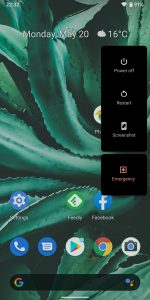
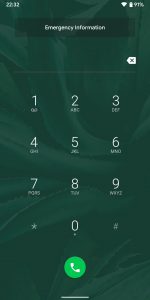
در نسخه Q مدتزمان روشن بودن گوشی از آخرین باری که خاموش یا ریبوت شده است، در مسیر Settings > About phone نمایش داده میشود.
ضمناً آخرین سه دستگاه بلوتوثی که به آنها متصل شدهاید، مستقیماً در بخش Connected devices settings نشان داده میشوند. دیگر – به جز در مواقعی که بخواهید بیش از سه دستگاهی که قبلا به آنها متصل شدهاید را مشاهده کنید – نیاز نیست روی گزینه «Previously connected devices» کلیک کنید. وقتی در قسمت جستوجوی Settings چیزی را سرچ کنید، لغزنده یا سویچ آن مورد همانجا جلویش حاضر خواهد بود در نتیجه میتوانید چیزهایی مثل سطح روشنایی یا اینکه آیا «روشنایی وفقپذیر با محیط» روشن است یا خیر را به سرعت تنظیم کنید.
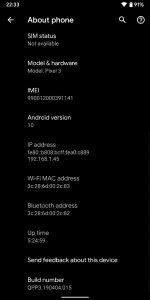
اندروید Q دسترسی برنامههایی که در پیشزمینه حاضر نیستند یا به عنوان پیشفرض کاری تعیین نشدهاند را به کلیپبورد بلاک میکند. سودمندی این کار برای حریم شخصی کاملا واضح است چراکه بسیاری از افراد اطلاعات حساس خود مثل پسوردها و شماره کارتهای اعتباریشان را کپی و پیست میکنند. منتهی این بدان معنا نیز میباشد که متأسفانه برنامههای مدیریت کلیپبورد دیگر کار نخواهند کرد.
اگر نمایش درصد شارژ در نوار وضعیت را فعال کنید وقتی که صفحه تنظیمات سریع را پایین بکشید برآوردی از مدتزمانی که دستگاهتان بر مبنای استفاده فعلی روشن خواهد ماند را مشاهده میکنید.
قابلیتهایی که در آینده اضافه خواهند شد
دستیار گوگل درونسیستمی
در سومین سالگرد این تکنولوژی، یعنی دستیار مجازی گوگل، بروزرسانی بزرگی قرار است برای آن از راه برسد اما گوگل گفته در ابتدا فقط برای گوشیهای Pixel 4 منتشر خواهد شد. بنابراین این بروزرسانی هم مثل عرضه اولیه این تکنولوژی شاید تا مدتی فقط محدود به گوشیهای پیکسل باشد تا وقتی که گوگل آماده عرضه سراسری آن برای همه دستگاههای اندروید باشد.
خبر اصلی آن است که این دستیار تماماً مشمول گوشی کاربر خواهد بود در نتیجه دیگر درخواستهای شما را به منظور تفسیر حرفهایتان به سرورهای گوگل ارسال نخواهد کرد. کمپانی گوگل موفق شده یک شناساگر گفتار کاملاً جدید و یک سری مدلهای فهم زبان بسازد که دیگر برای عمل کردن نیازی به فضای ابری ندارند. چراکه این تکنولوژیها فضایی به کوچکی نصف یک گیگابایت اشغال میکنند. بدین صورت این تکنولوژیها روی دستگاه کاربر زندگی کرده و جایگزین مدلهای 100 گیگابایتیای میشوند که گوگل آن دور دورها نگه داشته است.
یعنی از آنجایی که دیگر نباید منتظر سفر دادهها به فضای ابری و برگشتن از آنجا بود، این دستیار جدید درخواستها را با تأخیر تقریبا صفر درصدی پردازش خواهد کرد. در نتیجه جوابهای دستیار گوگل باید بسیار بیشتر احساس یک مکالمه طبیعی را القا کنند. گوگل میگوید این دستیار جدید ده بار سریعتر از پیش به پیامها جواب خواهد داد. و قطع به یقین، از آنجایی که روی خود دستگاه سوار است، حتی وقتی که اتصال اینترنت در دسترس نیست هم درخواستهای شما را متوجه خواهد شد. هرچند نبود اینترنت هنوز هم از نشان دادن نتایج روی سرورهای وب جلوگیری خواهد کرد.
بازطراحی تنظیمات بلوتوث + قابلیت Find My Accessories
گوگل در کنفرانس رسانهاینشده خود، چند بهبود بلوتوثی را که قرار است به اندروید Q بیایند را به تفصیل شرح داد که البته جزو نسخه آزمایشی فعلی نیستند. ضمناً گوگل قرار است اسباب استفاده از ایربادهای بیسیم واقعی را بیش از پیش فراهم کند.
وقتی جعبه شارژینگ ایردبادها را باز یا بسته میکنید، نوتیفیکیشنی دریافت خواهید کرد که شارژ باطری باقیمانده هر ایرباد را و همچنین شارژ باقیمانده خود جعبه را نیز نشان میدهد. صفحه تنظیمات بلوتوث نیز بازطراحی خواهد شد. در همین صفحه قادر خواهید بود دستیار گوگل و تنظیمات نوتیفیکیشنهای لوازم جانبی خود را تنظیم کنید، کنترلهای لمسی را تغییر دهید، میزانسازی (یا کوک) صوت را کنترل کنید و شناساگر داخل/خارج گوش بودن ایرباد را خاموش و روشن کنید.
به علاوه اگر لوازم جانبیای دارید که قابلیت Fast Pair (جفتشدن سریع) آن فعال است، میتوانید موقعیت آن را روی نقشه پیدا کنید که به شما نشان خواهد داد آخرین باری که اتصال آن از دستگاه قطع شده، کجا بوده است. این کار شما را به برنامه Find My Device خواهد برد که حالا بسط پیدا کرده و هدفونها را نیز پوشش میدهد. وقتی وارد برنامه شدید، میتوانید در صورت نیاز گزینههای کیفیت اتصال، آخرین بار استفاده و قطع اتصال سریع لوازم جانبی را مشاهده کنید.
Fast Pair بخشی از Google Play Services است و روی تمام دستگاههایی که اندروید 6.0 به بالا داشته و به لوازم جانبیای با شناسه A2DP یا HFP متصل شدهاند، جوابگو است. اگر هدفونهایی داشته باشید که Fast Pair دارند و از سیستمتان اندروید باشد، وقتی که آنها را روشن کنید یک نوتیفیکیشن Tap to Pair (برای اتصال کلیک کنید) دریافت خواهید کرد.
گوگل در حال کار بر روی آن است که تا پایان امسال دستگاههای بیشتری را از طریق Fast pair قابل پشتیبانی کند. شناسههای بلوتوثی بیشتر و پشتیبانی برای دستگاههای Bluetooth Low Energy مثل اسمارتواچها اضافه خواهند شد.
کپشن لایو یا زیرنویس لحظهای
به لطف قابلیت یادگیری ماشینی جدید و API (رابط برنامهنویسی) ضبطِ صوتها که روی دستگاه سوار هستند، کاربران پشتیبانی کپشنهای لایوِ هر نوع رسانهای را – آن هم بدون نیاز به اینترنت – روی دستگاهشان خواهند داشت.
این قابلیت به صورت خودکار هر رسانهای که روی دستگاهتان و در هر برنامهای در حال پخش باشد را کپشن میکند. حتی برای خرت و پرتهایی که خودتان ضبط میکنید هم جوابگو است. به محض این که حرفهای مورد نظر تشخیص داده شوند، کپشنها یا به عبارتی زیرنویسها به صورت خودکار ظاهر خواهند شد. این قابلیت احتمالا برای افراد کمشنوا و ناشنوا مفید واقع خواهد شد.
سلامت دیجیتال: حالت Focus و ارتقائات Family Link
سال گذشته گوگل پکیج سلامت دیجیتال (Digital Wellbeing) خودش را عرضه کرد که اتفاقا یکی از ردیفهای اصلی برنامه Settings را هم اشغال کرد اما قضیه آنجا پیچیده میشود که این پکیج همزمان با بروزرسانی اندروید، بروزرسانی نمیشود! نسخه آزمایشی آن بعد از بیرون آمدن اندروید Pie یا 9 عرضه شد. سلامت دیجیتال امسال یک Focus Mode جدید خواهد داشت که روی گوشیهای پیکسل و همچنین دیگر دستگاههای اندروید که اندروید 9 یا Q دارند، موجود خواهد بود.
اسم Focus Mode تقریبا یک اسم خود-توصیف است. وقتی آن را فعال کنید، برنامههایی که قبلا به عنوان برنامههای حواسپرتکن گزینششان کرده باشید، دیگر قادر نخواهند بود نوتیفیکیشن نشان دهند؛ قاعدتاً تا وقتی که از حالت Focus خارج شوید.
مجموعهی کنترلهای مخصوص والدین گوگل به نام Family Link در هر دستگاهی که اندروید Q و پکیج سلامت دیجیتال را داشته باشد، در Settings قابل دسترس خواهند بود. و این دو قابلیت از آنجایی که از لحاظ فلسفی به همدیگر مرتبطاند، در یکی از ردیفهای بالایی برنامه تنظیمات هماتاق خواهند شد.
ضمناً کمپانی در حال گسترش دادن کنترلهای والدین است و بنا است یک سری قابلیتهای پرتقاضا مثل دادن زمان جایزه برای کار با گوشی قبل از خواب و قابلیت تنظیم محدودیت زمانی مخصوص بعضی برنامهها را به این پکیج اضافه کند.
یک ارتقادهی دیگرِ پکیج سلامت دیجیتال باعث میشود کاربر بتواند با نگه داشتن انگشتنش روی آیکون برنامهها در صفحه اصلی آنها را «متوقف» کند. وقتی انگشتتان را روی آیکون برنامه نگه دارید یک گزینه اضافی ظاهر خواهد شد و وقتی رویش کلیک کنید، آن برنامه برای باقی روز «متوقف» خواهد شد، یعنی قادر نخواهید بود تا وقتی که عقربه ساعت برود روی 12 شب، از آن استفاده کنید. این قابلیت جدید، قابلیت اضافه کردن تایمر روزانه برای برنامهها را تکمیل خواهد کرد؛ یعنی فقط مجاز خواهید بود از یک برنامه مشخص به هر مقدار زمانی که قبلا تعیین کردهاید استفاده کنید.
یک نکته کلیدی که اینجا باید به آن توجه داشت این است که به نظر نمیرسد سلامت دیجیتال بخشی از هسته مرکزی سیستمعاملی باشد که گوگل قرار است به توسعهدهندگان شخص ثالث ارائه دهد. بنابراین باید دید که اصلا آیا این پکیج به گوشی شما خواهد آمد یا نه.
پشت پرده
گوشیهای تا شو، اینترنت 5G
از آنجایی که گوشیهای هوشمند تا شو جدیداً روی دور افتادهاند، اندروید Q پشتیبانی خاصی برای این دستگاههای جدید و جذاب نیز معرفی میکند. اندروید Q طوری طراحی شده که سویچ روان بین نمایشگر داخلی و بیرونی، چندکارگی بهتر در صفحهنمایشهای بزرگتر و وفقپذیری با ابعاد متفاوت صفحهنمایش به ارمغان بیاورد.
اندروید Q پشتیبانی درونسیستمی از اینترنت 5G هم دارد؛ منظور این نیست که عرضه یک اندروید جدید لازمهی امکان ساخت گوشیهای 5G است، این تکنولوژیها از قبل وجود دارند و همهشان هم روی اندروید Pie اجرا میشوند. با این وجود اندروید Q ابزاری به توسعهدهندگان ارائه خواهد داد تا برنامههایی بسازند که برای این اینترنت سریعتر کاربردهایی با تجربههای گیمینگ و AR بهبودیافته داشته باشند.
بروزرسانیهای امنیتی پیمانهای
سالی نیست که گوگل اعلام نکند در حال بهبود وضعیت وحشتناک بروزرسانیها در دنیای اندروید است. با وجودی که بعضی از ابتکارات گذشته گوگل تا حدودی در این زمینه مفید بودهاند، این ارتقادهیها تا به امروز به شدت کوچک و جزئی بودهاند. شاید این بار ماجرا متفاوت از آب در بیاید؟
دلمان خوش است. حالا که بروزرسانیهای پیمانهای مخصوص قابلیتهای اندروید را از سر گذراندیم، مورد بعدیِ فهرست واضحاً پچهای امنیتی خواهند بود. مثل تمام بروزرسانیها، بعضی تولیدکنندگان شخص ثالث در انتشار این پچها از لحاظ زمانی از بعضی دیگر بهتر هستند اما انتظار بیرون آمدن پچهای امنیتی هر ماه یک بار، آن هم از تمام OEMها، یک امید واهی است.
پروژه Enter Project Mainline قرار است به گوگل اجازه دهد برخی بخشهای سیستمعاملِ نهان و زیرین را در پسزمینه گوشی، مثل بروزرسانی یک برنامه، بروزرسانی کند. در واقع بروزرسانیها از طریق گوگل پلی ارسال خواهند شد و بعضی مؤلفههای ریشهای سیستمعامل را پچ خواهند کرد.
از لحاظ تئوری، گوگل قادر خواهد بود این پچها را به گوشی غیر گوگلی شما ارسال کرده و گوشیتان بدون اینکه مجبور باشید منتظر یک بروزرسانی سرتاسری سیستمی از طرف تولیدکننده گوشی بمانید، امنیت بیشتری کسب خواهد کرد. این امر قاعدتاً باید ارسال تعمیرات امنیتی، بهبودهای حریم شخصی و بهبودهای انسجام و هماهنگی کل اکوسیستم گوشی را «سرعت ببخشید». هرچند باید صبر کرد و دید این سرعتبخشی تا چقدر خواهد بود.
طبق گفتههای گوگل، پروژه سال گذشته، پروژه Treble منجر به افزایش شتاب 2.5 برابری در نرخ وفقپذیری اندروید Pie (9) در مقایسه با اندروید Oreo (8) شد. گوگل میگوید با Mainline قادر خواهد بود راه حلهای بسیار سریعی برای باگهای امنیتی بحرانی ارسال کند. مثل باگهایی که مربوط به ترکیبات رسانهها هستند.
کمپانی گوگل قرار است مجوزهای سیستمی خود را نیز تقویت کند چراکه باید به منظور حفاظت از دادهها و همچنین حل فوری مشکلاتی که پایداری و سازگاری سیستم را تحتالشعاع قرار میدهند، نظم بی عیب و نقصی داشته باشد.
یادتان باشد با وجودی که این بروزرسانیها در پسزمینه رخ خواهند داد، هنوز هم باید دستگاهتان را پس از هر بروزرسانی ریبوت کرده تا بتوانید بهبودهای جدید را ببینید.
رمزنگاری برای همه گوشیها
هر دستگاهی که با اندروید Q منتشر شود ملزم خواهد بود حافظه دادههای کاربر را تا حد استاندارد Advanced Encryption Standard یا AES رمزنگاری کند؛ یعنی گوشیها، تبلتها، تلویزیونها و حتی دستگاههای اتومات. با توجه به نبود پشتیبانی سختافزاری برای شتابدهی رمزنگاری، تا به الان گوشیهای پایینرده به خاطر هزینه عملکردی این کار از آنجایی که پردازندههایشان قادر به مدیریت چنین چیزی نبودند، رمزنگاری نداشتند.
اما حالا گوگل راه حلی پیدا کرده است: نام آن Adiantum و یک روش جدید برای رمزنگاری است که روی یک واحد پردازنده مرکزی Cortex-A7 قدیمی حدود پنج بار سریعتر از روش استاندارد AES اجرا میشود. بدون هیچ سختافزار خاصی می تواند با کارایی بالا روی هر چیزی از یک اسمارتواچ گرفته تا یک دستگاه پزشکی متصل به اینترنت اجرا شود. این امر تقویت امنیتی عظیمی برای کاربران گوشیهای ارزانقیمت در سراسر جهان فراهم خواهد کرد. از کِی؟ به محض این که گوشیهای پایینردهای که اندروید Q دارند سر و کلهشان در بازار پیدا شود،.
باگهای این نسخه آزمایشی
این یک نسخه آزمایشی است پس اصلا جای تعجب ندارد که در این مرحله همهچیز بیعیب و نقص کار نکند. مخصوصا به این خاطر که گوگل با توجه به جدول زمانی انتشاراتش هنوز کلی وقت برای راست و ریست کردن ریزهکاریها دارد. اگر زمانبندی گوگل مثل سالهای گذشتهاش باشد، فقط چند نسخه آزمایشی دیگر باقی مانده و بعد میرسیم به انتشار نسخه نهایی در یکی از روزهای مرداد-شهریور امسال.
باگ آنچنان بزرگ و کارخرابکنی روی این دستگاه Pixel 3 که برای نقد و بررسی از آن استفاده میکنیم پیدا نکردهایم اما برای دستگاههای دیگر نمیتوان چنین گفت.
با توجه به این که پلی استور مدام کرش میکند و بعضی اوقات کل رابط کاربری را هم با خودش پایین میکشد، این نسخه بتا در حالت فعلی برای یک دستگاه ارجینال Pixel XL تقریبا غیر قابل استفاده است. به طور کلی، ترکیب اندروید Q با یک گوشی OG Pixel بسیار کندتر از ترکیبش با اندروید 9 است؛ این اتفاق نکتهای در بر دارد که اتفاقا برای گوگل که سالها تلاش کرده دستگاههای قدیمیاش را هم سر پا و در حال کار نگه دارد، اصلا نکته خوبی نیست.
گاهی اوقات ثانیههای متعددی بین فرمان یک عملیات و اجرایی شدن واقعی آن میگذشت و یک سری تنظیمات را هم نمیشد تغییر داد. در نتیجه برای این نقد و بررسی چسبیدیم به همان Pixel 3؛ البته به علاوه دو گوشی دیگر که Realme 3 Pro و OnePlus 6T بودند.
مشکلی که بیشتر از همه به آن برخوردیم این بود که یک سری تنظیمات مشخص عوض میشدند و بعد این تغییر را نشان نمیدادند، علیرغم این که آن رفتار مورد نظر را تغییر داده بودیم! در نقطه مقابل، بعضی تنظیمات به صورت پیشفرض در منوی اصلیای که در آن بودند به اشتباه نامگذاری شده بودند. برای مثال پس از رفتن به مسیر Settings > Apps & Notifications > Notifications > Advanced > Swipe actions به این رسیدیم که «برای لغو به چپ بکشید، برای نمایش منو به راست بکشید» اما در همان لحظه رفتار مورد نظر برعکس بودند. کلیک کردن روی «Swipe action» یک ابزار انتخاب پاپآپ بالا میآورد که در واقع در آنجا بود که گزینه درست انتخاب شده بود.
به علاوه، وقتی که از سیستم جدید فرمانهای حرکتیِ تمامصفحه استفاده کردیم (که البته در اصل تمامصفحه نیست چون گوگل از نامگذاری دقیق و هماهنگ چیزها تنفر خاصی دارد)، انیمیشنها خیلی زیر حد فقر بودند. این نکته برای تمام عملیاتهای کشویی (همان فرمانهای حرکتی یا ژستها) که اجرا کنید صادق خواهد بود، اما به طور خاص وقتی که از پایین صفحه اصلی انگشتتان را به بالا بکشید خیلی افتضاح میشود؛ در ابتدا کشوی برنامهها بالا خواهد آمد اما اگر انگشتتان را نگه دارید، منوی چندمنظوره در یک حرکت عجیب و غریب میافتد روی کشوی برنامهها. وقتی بخواهید با استفاده از ژستهای حرکتی به صفحه اصلی برگردید، خیلی وقتها یک لگ نخود همیشهحاضر آش است.
اینها تمام چیزهایی بودند که گوگل میتواند تا زمان بیرون آمدن اندروید Q رویشان کار کند و به احتمال زیاد افراد زیادی خواهند توانست بدون هیچ مشکل خاصی از نسخه آزمایشی استفاده کنند. با این وجود، همهچیز ممکن است هر لحظه خراب شود در نتیجه قطع به یقین نصب این نسخه بتا را توصیه نمیکنیم مگر اینکه خودتان 100 درصد با این قضیه اوکی باشید.